
通常は発生しませんが、モバイルデバイスのロック画面を通過できない場合があります。 これは多くの理由によるものであり、そのうちのXNUMXつはパターンを配置したことです。このため、人はいくつかの数字のコードを配置しましたが、そのコードはあまり覚えていません。
すべての電話にはデフォルトのロック画面があり、必要に応じて削除してアクティブにすることができ、必要に応じて動的ロックを追加できます。 サムスンのスクリーンロックは取り外すことができますこれについては、このチュートリアルを参照することをお勧めします。
サムスンの画面ロックを解除するには、いくつかの手順を実行する必要があります、ユーザーに知られているものを含みます。 それはあなたが何をするかに大きく依存するでしょう、それであなたがこれを人生の公式にしたならばそれは考慮に入れられそして重要な何かです。

ロックを解除できますか?

答えはイエスです。 これは、Samsung端末を含むすべての電話に存在します あなたの安全のために、特にあなたのユーザーのために。 スクリーンロックを有効にするのが適切ですが、少しの間それを削除したい場合は、そのオプションを使用することもできます。
指紋リーダーはアクティブですが、最初にこの手順を実行する必要があるため、アクティブにしている場合は、ロックを解除する必要があります。 多くのユーザーは、アクセスコードを配置することも考えています、すべて指紋ロックの前でさえ、少なくとも一部の人が行うことです。
説明します サムスンの携帯電話の画面ロックを解除する方法 ステップバイステップで、再構成できるようになります。 これは韓国の会社のブランドで機能しますが、他の会社では、手順はメーカーによって異なり、構成はそれぞれ異なります。
Samsungのロック画面を削除する手順

多くのステップを必要としません 特にSamsung電話のロック画面を削除したい場合。 これを行うには、デバイス設定にアクセスし、削除するためのいくつかの手順を実行するだけです。これは、後で再度アクティブ化できる、私たちが探しているものです。
このロックは単純なものであり、指紋ロックや複数桁のコードのパラメータなど、別のパラメータがない限り削除できます。 多くの人がプライバシーのためにこれを増やしています、ロック画面の削除は下から上にスワイプするだけで削除されたため。
Samsungの画面ロックを解除するには、 以下をせよ:
- 電話のロックを解除し、[設定]に移動します
- 「設定」内で「ロック画面」に移動します
- すでにロック画面内 「ロック画面タイプ」をクリックして、何も入力しない
noneを設定すると、ロック画面は使用されません、メイン画面が表示され、任意のアプリケーションにアクセスできるようになります。 誰もがあなたの電話にアクセスできる可能性があるので、それはおそらくセキュリティに影響を与えるポイントです。
Samsungで画面ロックを有効にする方法
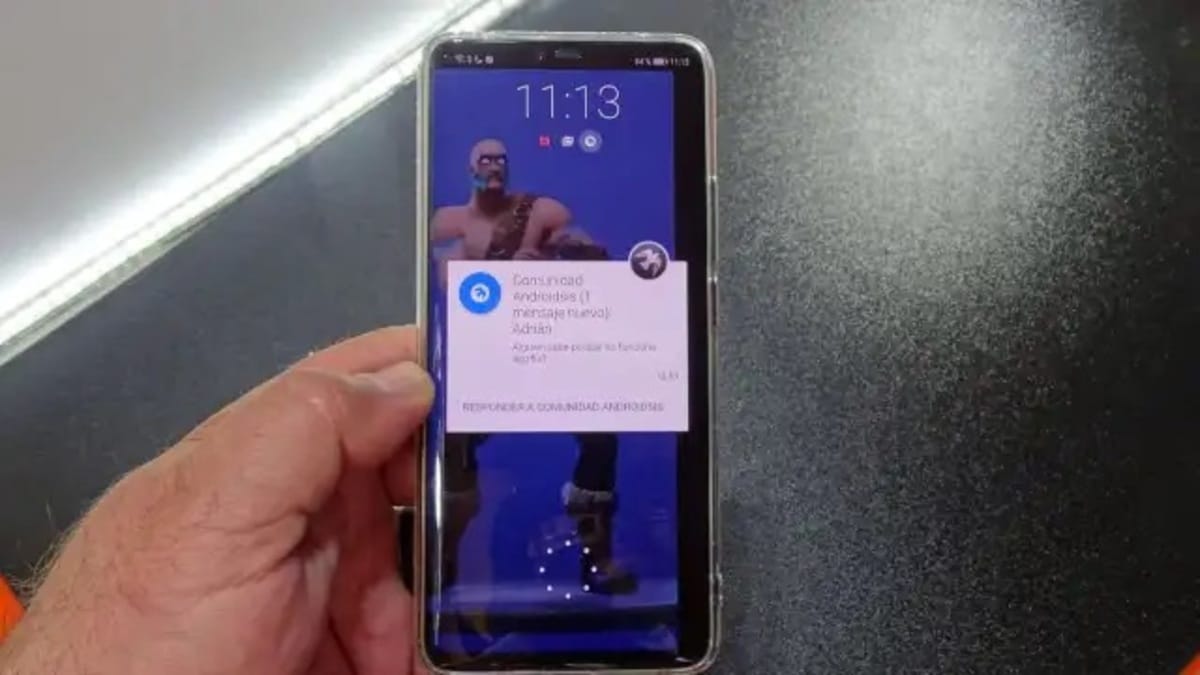
セキュリティモードがない場合は、に戻ることにします。 サムスンの携帯電話で画面ロックを有効にする、それを削除する方法をあまり変えないでください。 ロック画面に加えて、デバイスのセキュリティを確保するために、より強力なセキュリティ対策を講じることが重要になります。
Samsungの画面ロックを有効にする場合はXNUMXつのオプションがあります、XNUMXつは標準を使用していますが、動的な画面ロックもあります。 XNUMXつ目は、変化する背景を示します。SamsungGlobal Goalsの画像を使用する可能性はありますが、ギャラリーから独自の背景を選択できます。
通常の画面ロックを有効にするには、次の手順を実行します。
- 画面上で指をスライドさせてデバイスのロックを解除します
- 「設定」、「ロック画面」の順に移動します
- すでにロック画面の中に、«アクティブ化»を入れます 標準のロックに戻るには
ダイナミックスクリーンロックを使用する場合、従う手順は異なります。
- モバイルデバイスのロックを解除する
- 「設定」をクリックし、「ロック画面」に移動します
- 「壁紙サービス」をクリックします
- 次に、「動的ロック画面」を選択し、「適用」をクリックします
- XNUMXつまたは複数のカテゴリを選択してください
- 「ダウンロード」をクリックして、Wi-Fiまたはモバイルデータをアクティブにします
どちらのオプションも同じように有効で、XNUMXつ目はより目立つようになっています。これは、自分で選択できる背景のギャラリーを表示するのに理想的です。 あなたは好きなだけ資金を入れることができます、あなたの選択からあなたはそれを見てそしてそれらに興味を持っているすべての人々に興味があるかもしれないそれらの注目すべきものを見るでしょう。
ダイナミックスクリーンロックを解除する方法
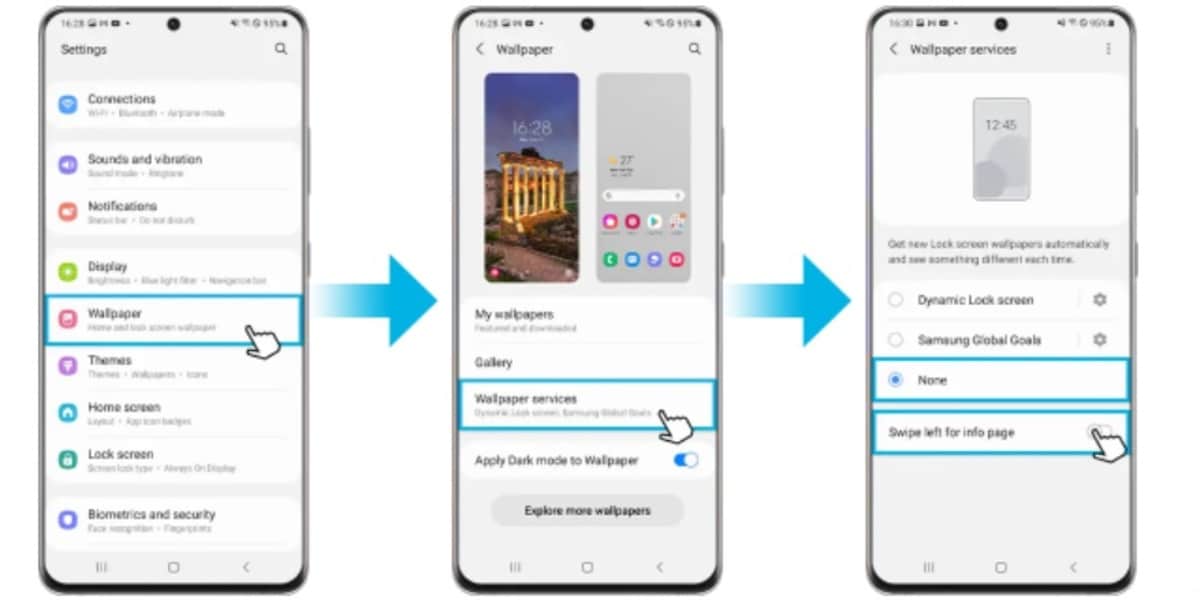
電話からロック画面を削除する必要があることはあまり変わりません ダイナミックとして知られているその標準的な方法でサムスン。 これをアクティブにすると、背景がより快適で変化するようになります。これは、デフォルトで表示されるか、変更される可能性があることを常に示しています。
動的画面ロックを無効にするには モバイルデバイスの設定にアクセスするという独自の方法でそれを行うことができます。 ユーザーは動的画面ロックを維持するかどうかを決定する人ですが、あなたはそれを一生置くオプションもあります。
動的画面ロックを無効にするには サムスンの携帯電話の場合は、次の手順を実行します。
- サムスンの携帯電話の画面のロックを解除します
- モバイルデバイスの「設定」にアクセスします
- 次に、「背景」を選択します
- 「壁紙サービス」を選択してください
- ここで壁紙サービスに«なし»を入れてください 左側にあるスイッチを無効にします
これにより、動的画面ロックを解除できます、同じ方法でアクティブ化できますが、«アクティブ化»をマークします。 これは、ユーザーがアクティブにする必要のあるロックです。デフォルトでは、すべてのユーザーが自分の電話に持っている標準のロックがあります。